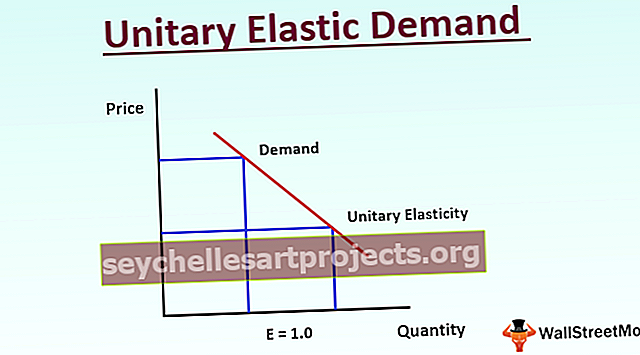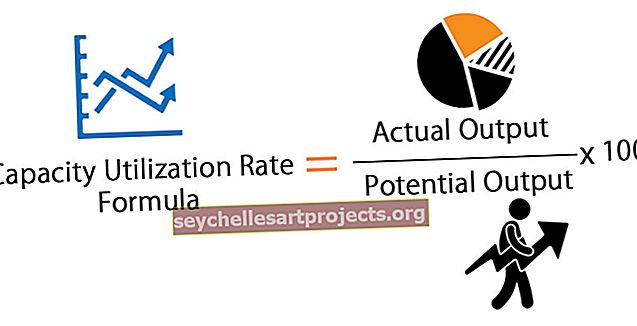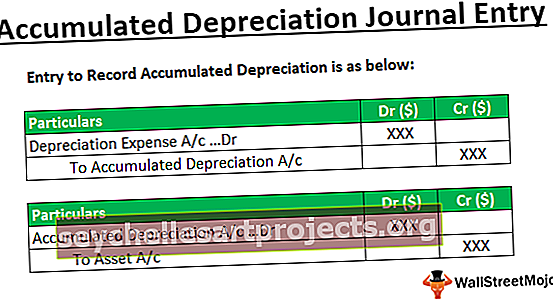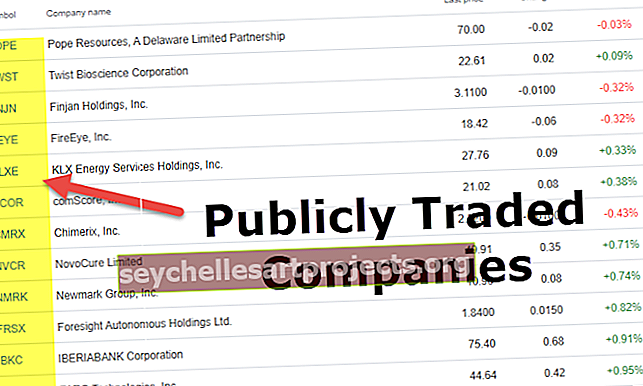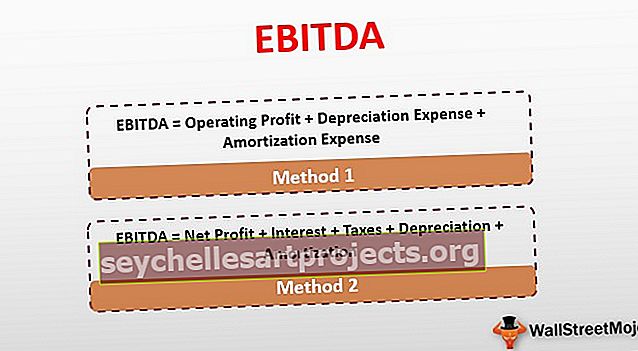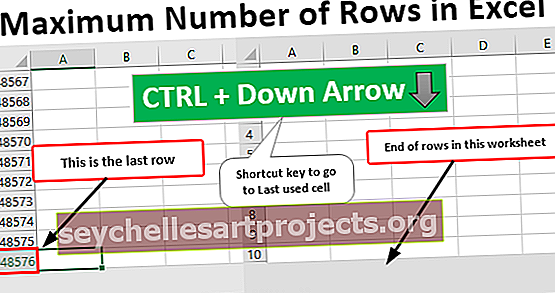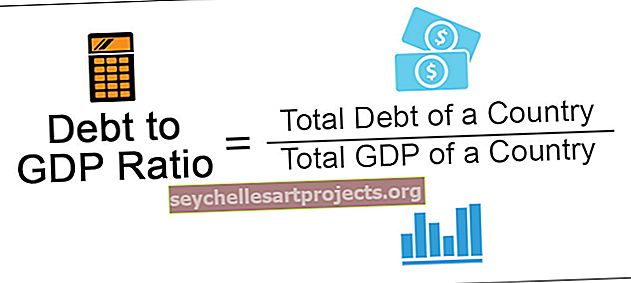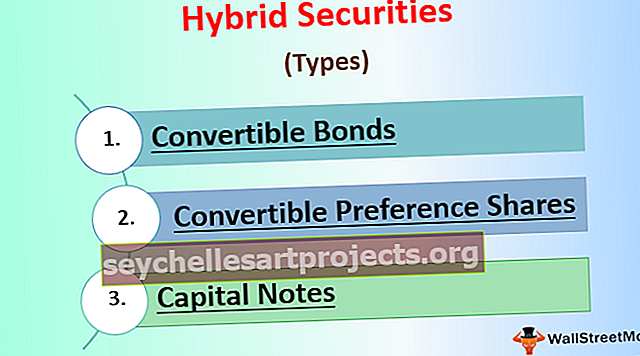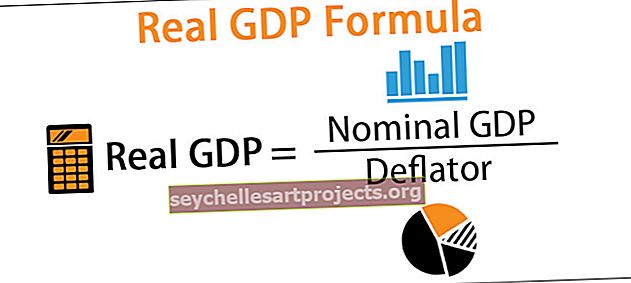7 الوظائف الرياضية الأكثر استخدامًا في Excel | مثال
7 وظائف رياضية مستخدمة في MS Excel مع أمثلة
- مجموع
- معدل
- متوسط
- كونتا
- كونتيف
- عصري
- مستدير

دعونا نناقش كل منهم بالتفصيل -
يمكنك تنزيل نموذج Excel للوظيفة الرياضية من هنا - قالب Excel للوظيفة الرياضية# 1 مجموع
إذا كنت تريد قيم SUM لعدد من الخلايا بسرعة ، فيمكننا استخدام SUM في التفوق في فئة الرياضيات.
على سبيل المثال ، انظر إلى البيانات أدناه في Excel.

من هذا ، نحتاج إلى إيجاد إجمالي كمية الإنتاج والراتب الإجمالي.

افتح الدالة SUM في الخلية G2 .

حدد نطاق الخلايا من C2 إلى C11 .

أغلق القوس واضغط على مفتاح الإدخال للحصول على إجمالي كمية الإنتاج.

لذا ، فإن كمية الإنتاج الإجمالية هي 1506 . وبالمثل ، قم بتطبيق نفس المنطق للحصول على إجمالي مبلغ الراتب.

# 2 متوسط
الآن نحن نعرف ما هي قيم المجموع الكلي. من بين هؤلاء إجمالي الموظفين ، نحتاج إلى إيجاد متوسط الراتب لكل موظف.

افتح الدالة AVERAGE في الخلية G4 .

حدد نطاق الخلايا الذي نجد القيمة المتوسطة له ، لذلك سيكون نطاق الخلايا لدينا من D2 إلى D11.

إذن متوسط الراتب للفرد هو 4910 دولارات.
# 3 AVERAGEIF
نحن نعلم متوسط الراتب للفرد ، لمزيد من البحث ، نريد أن نعرف ما هو متوسط الراتب على أساس الجنس. ما هو متوسط راتب الذكور والإناث؟
- يمكن تحقيق ذلك باستخدام وظيفة AVERAGEIF .

- المعلمة الأولى لهذه الوظيفة هي Range ، اختر الخلايا من B2 إلى B11 .

- في هذا النطاق ، نحتاج إلى أن نأخذ في الاعتبار الموظفين الذكور فقط ، لذا أدخل المعايير كـ "M".

- بعد ذلك ، نحتاج إلى اختيار متوسط النطاق ، أي من D1 إلى D11 .

- لذا ، فإن متوسط أجر الموظفين الذكور هو 4940 دولارًا ، وبالمثل ، قم بتطبيق الصيغة للعثور على متوسط راتب الإناث.

متوسط راتب المرأة هو 4،880 دولار .
# 4 كونتا
دعنا نتعرف على عدد الموظفين الموجودين في هذا النطاق.
- للعثور على عدد من الموظفين ، نحتاج إلى استخدام وظيفة COUNTA في التفوق.

ستحسب الدالة COUNTA عدد الخلايا غير الفارغة في نطاق الخلايا المحدد. لذلك هناك 10 موظفين في القائمة.
# 5 COUNTIF
بعد حساب العدد الإجمالي للموظفين ، قد نحتاج إلى حساب عدد الموظفين من الذكور والإناث.
- لذلك يمكن القيام بذلك باستخدام وظيفة "COUNTIF". تحسب COUNTIF الخلايا بناءً على المعايير المحددة.

- النطاق ليس في أي نطاق من الخلايا نحتاج إلى حسابه لأننا نحتاج إلى حساب عدد الموظفين الذكور أو الإناث الذين يختارون الخلايا من B2 إلى B11 .

- سوف المعايير في النطاق المحدد ماذا نحتاج لعد ؟؟؟ نظرًا لأننا نحتاج إلى حساب عدد الموظفين الذكور هناك ، فقم بإعطاء المعايير كـ " M ".

- انسخ الصيغة المماثلة وقم بتغيير المعايير من " M " إلى " F ".

# 6 وزارة الدفاع
ستعيد الدالة MOD الباقي عند قسمة رقم على رقم آخر. على سبيل المثال ، عندما تقسم الرقم 11 على 2 ، سنحصل على الباقي على أنه 1 لأنه فقط حتى 10 رقم 2 يمكن أن نقسم.
- على سبيل المثال ، انظر إلى البيانات أدناه.

- من خلال تطبيق وظيفة MOD البسيطة ، يمكننا العثور على القيمة المتبقية.

# 7 الجولة
عندما يكون لدينا قيم كسرية أو عشرية ، قد نحتاج إلى تقريب هذه القيم العشرية إلى أقرب رقم صحيح. على سبيل المثال ، علينا تقريب الرقم 3.25 إلى 3 ومن 3.75 إلى 4.
- يمكن القيام بذلك باستخدام دالة ROUND في Excel.

- افتح الدالة ROUND في خلايا C2 .

- حدد الرقم كخلية B2.

- نظرًا لأننا نقرب القيمة إلى أقرب عدد صحيح ، فسيكون عدد الأرقام 0.

كما ترى أعلاه ، يتم تقريب قيمة الخلية B2 115.89 إلى أقرب قيمة عدد صحيح وهي 116 ويتم تقريب قيمة الخلية B5 البالغة 123.34 إلى 123.
مثل هذا ، يمكننا استخدام وظائف رياضية مختلفة في التفوق للقيام بعمليات رياضية في التفوق بسرعة وسهولة.
أشياء للذكرى
- يتم تصنيف جميع الوظائف الرياضية في برنامج Excel تحت وظيفة "الرياضيات وعلم المثلثات" في Excel.
- بمجرد إعطاء مرجع الخلية ، ستكون الصيغة ديناميكية وأي تغييرات تحدث في الخلايا المشار إليها ستؤثر على خلايا الصيغة على الفور.
- ستحسب وظيفة COUNTA جميع الخلايا غير الفارغة ولكن وظيفة COUNT في حساب Excel تقوم فقط بقيم الخلايا العددية.